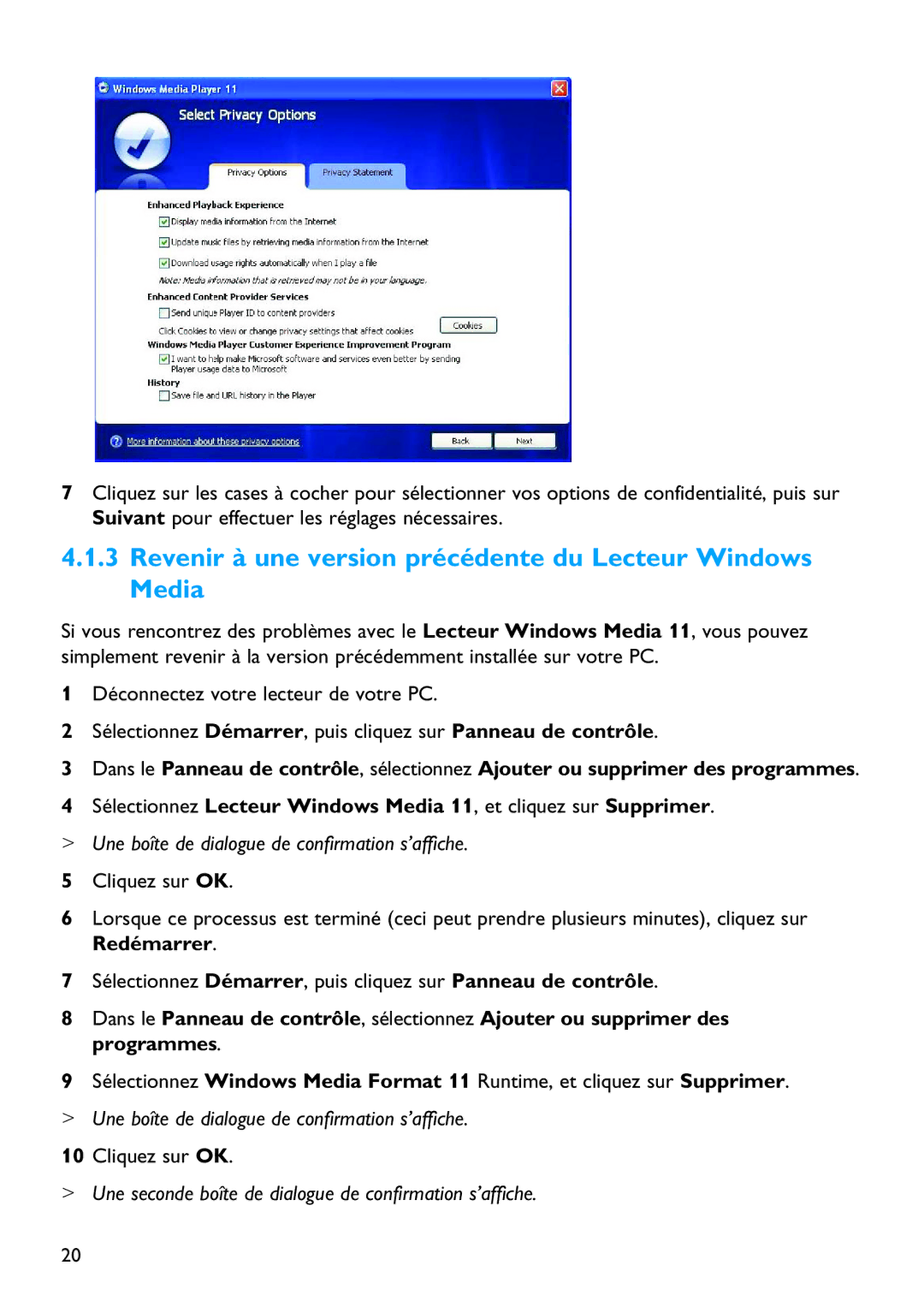7Cliquez sur les cases à cocher pour sélectionner vos options de confidentialité, puis sur Suivant pour effectuer les réglages nécessaires.
4.1.3Revenir à une version précédente du Lecteur Windows Media
Si vous rencontrez des problèmes avec le Lecteur Windows Media 11, vous pouvez simplement revenir à la version précédemment installée sur votre PC.
1Déconnectez votre lecteur de votre PC.
2Sélectionnez Démarrer, puis cliquez sur Panneau de contrôle.
3Dans le Panneau de contrôle, sélectionnez Ajouter ou supprimer des programmes.
4Sélectionnez Lecteur Windows Media 11, et cliquez sur Supprimer.
>Une boîte de dialogue de confirmation s’affiche.
5Cliquez sur OK.
6Lorsque ce processus est terminé (ceci peut prendre plusieurs minutes), cliquez sur Redémarrer.
7Sélectionnez Démarrer, puis cliquez sur Panneau de contrôle.
8Dans le Panneau de contrôle, sélectionnez Ajouter ou supprimer des programmes.
9Sélectionnez Windows Media Format 11 Runtime, et cliquez sur Supprimer.
>Une boîte de dialogue de confirmation s’affiche.
10Cliquez sur OK.
>Une seconde boîte de dialogue de confirmation s’affiche.
20